- 安卓下载 相关标签
类型:杂类工具
语言:简体中文
更新: 2020-03-07 08:44:46
大小:299 GB
平台:Win2003, WinXP, Win7, Win8, win10, Vista
- 1[杂类工具]语雀官方电脑版下载 v0.8.16 免费版
- 2[杂类工具]NxShell最新版下载 v1.2.0 官方汉化版
- 3[杂类工具]MP3剪切合并大师正式官方下载 v13.9 免费版
- 4[杂类工具]ce修改器汉化官方版下载 v7.2 免费版
- 5[杂类工具]小说创作大师普及版下载 v13.0 最新专业版
- 6[杂类工具]同步助手电脑最新版下载 v3.6.1.0 免费版
- 7[杂类工具]雷电模拟器PC纯净版下载 v1.0.9 无广告版
- 8[杂类工具]蓝叠模拟器官方中文版下载 v4.260.2 免费版
- 9[杂类工具]简道云免费最新下载 v1.0 电脑版
- 10[杂类工具]uu皮肤助手官方最新下载 v11.5 不封号版
夜神模拟器是一款能够帮助用户将手机应用在电脑上运行的实用工具,只要用户完成了该软件的安装,即可在电脑上畅玩《刺激战场》、《王者荣耀》、《第五人格》等多款热门游戏,让用户可以感受更大的屏幕、更快的速度、更完美的操控体验。
夜神模拟器能够兼容市面上99%的手机应用软件,并且无需下载即可一键自动安装,还有无限多开功能,让你多款游戏同时游玩不受限制,感兴趣的小伙伴快来下载吧。
夜神模拟器特色介绍
1、畅享极速:采用超快的处理引擎技术,游戏运行稳定流畅不掉
2、全方位兼容:新游热游一网打尽,一键自动下载并安装,即开即玩
3、功能一应俱全:键鼠模式、手柄模式、无限多开功能满足玩家的个性化需求
夜神模拟器怎么用
1、下载并安装安卓模拟器。安装完成。
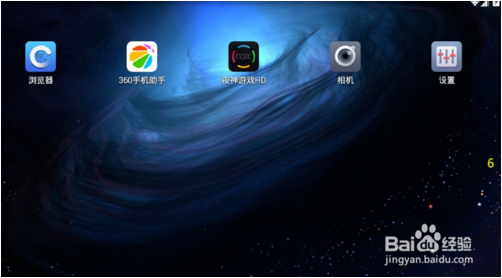
2、任意选择一个你想玩的游戏,拖入模拟器中进行安装。打开游戏。
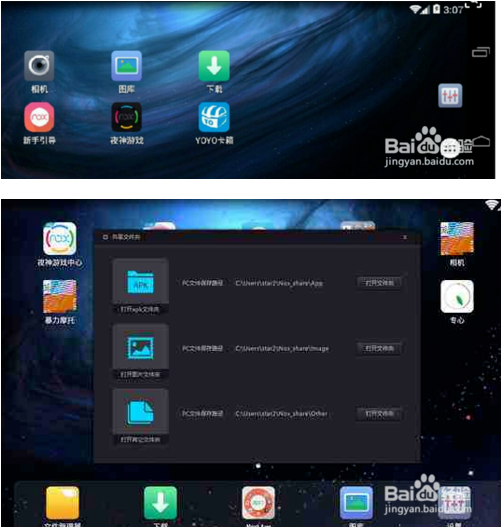
3、地理位置模拟,可随意点选虚拟位置。系统设置-常用设置介绍。

4、键盘操控:在玩游戏的时候可以用到,游戏分为两种一种是动作游戏一种是射击游戏。玩动作游戏的时候,会用到方向键和技能键。
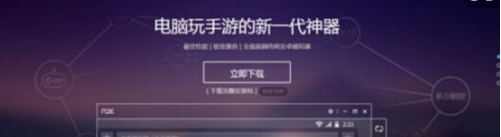
5、视频录制:这个给你想必做视频的朋友会用到,在视频录制里有一个齿轮图标,这就是设置选项,在这里我们可以设置一些功能,其中包括摄像头的开关,麦克风的音量,游戏音量大小等。需要注意的是我们可以设置视频文件的保存路径。

6、常用功能选项:这是一个常用按键的设置,就不多说了,想用哪个就选。
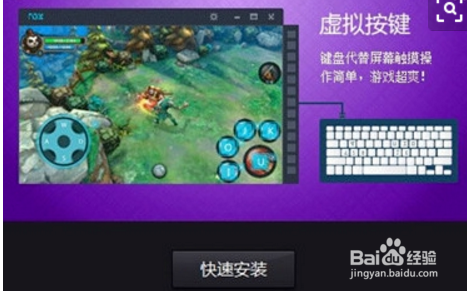
夜神模拟器ip地址修改
1、点击设置,然后进入到wifi连接选项。
2、进入列表后,鼠标点击wifi位置,长按左键,会出现一个修改网络的弹窗,
3、点击上图中的“修改网络”,会出现下图中的弹窗,勾选“显示高级选项”,接着一切都明了了,代理服务器主机名填写你电脑的ip就行了(window系统的话,用ipconfig查看),接着再填写端口。
夜神模拟器怎么调不卡
1、夜神模拟器卡顿解决方法第一步:用户首先需要打开电脑上的夜神模拟器程序。

2、夜神模拟器卡顿解决方法第二步:打开以后,点击右上角的齿轮图标进入程序的设置界面。
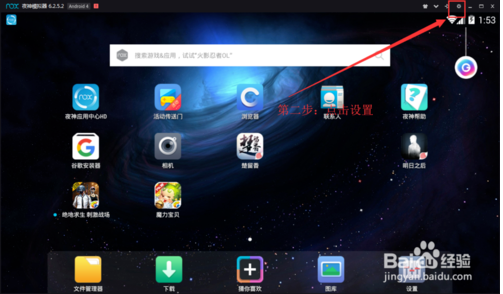
3、夜神模拟器卡顿解决方法第三步:进入程序的设置界面以后,点击功能栏上的“高级设置”选项。
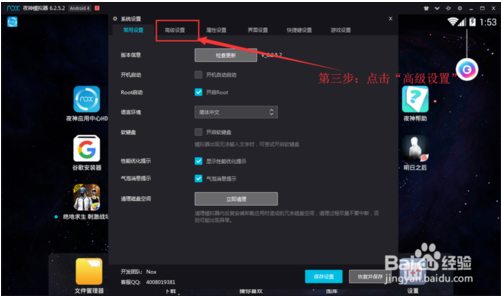
4、夜神模拟器卡顿解决方法第四步:进入高级设置以后,将性能设置改为“高”。显卡渲染模式改为极速模式。
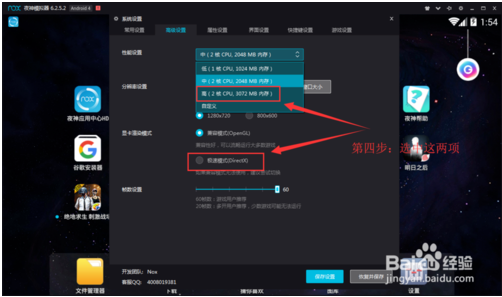
5、夜神模拟器卡顿解决方法第五步:设置高级设置以后,点击属性设置。将手机型号改为自己需要的型号。
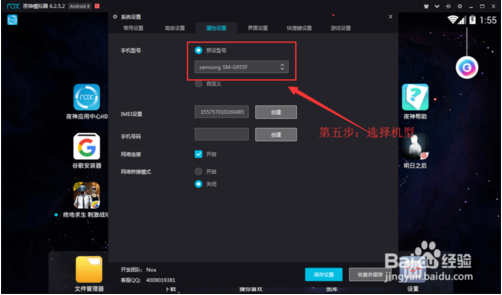
6、夜神模拟器卡顿解决方法第六步:最后点击游戏设置选项。将游戏清晰度改为适合自己电脑显卡的选项。保存重启即可生效。
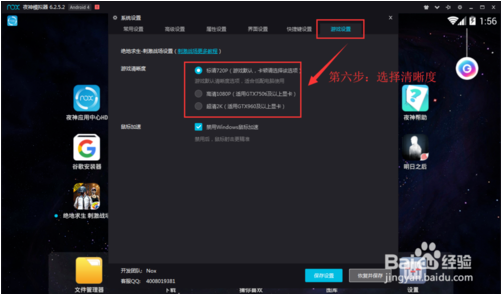
夜神模拟器怎么删除游戏
1、首先打开模拟器选择要删除的游戏
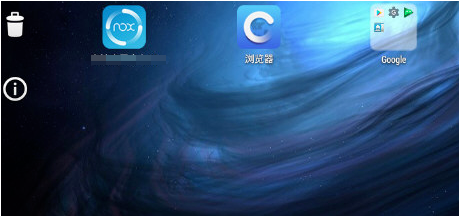
2、这时候我们只需要把指针对着我们想要卸载的游戏图标。
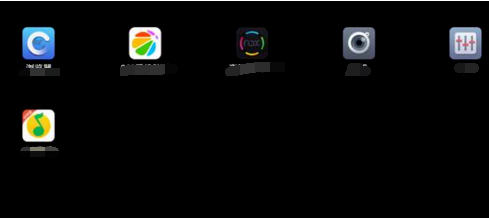
3、长按鼠标指针在左上角会出现一个回收站,拖入其中出现卸载点击确定就可以了。
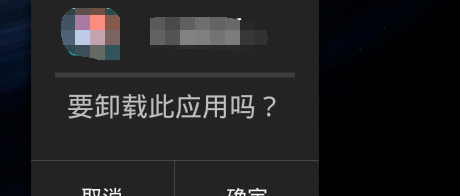
夜神模拟器怎么安装本地的apk文件
1、右键apk文件,打开方式选为模拟器。
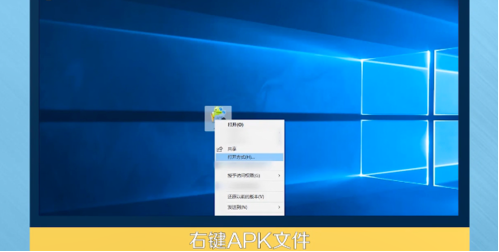
2、打开,将apk文件直接拖到模拟器上。
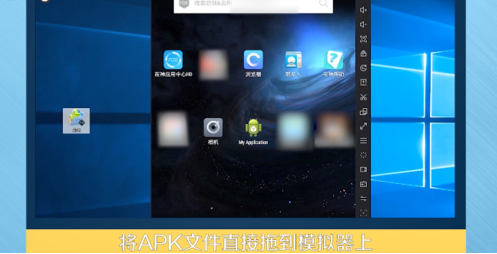
3、可进行自动安装。
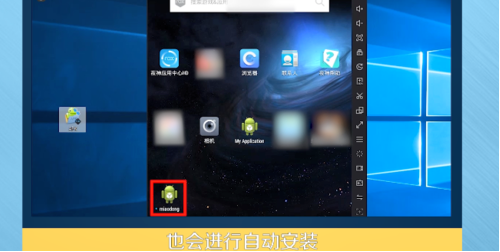
夜神模拟器快捷键设置介绍
1、老板键:ctrl+alt+x(自定义方法:直接点击后方自定义区域,在键盘中按任意一个字符按键即可更改快捷键);
下方勾选可在隐藏时自动静音模拟器;
注意:如使用老板键后,电脑右下角依旧有图标及通知,请鼠标右键点击工具栏中三角标志,自定义通知图标-隐藏图标和通知,确定即可。
2、返回键:esc(自定义方法:直接点击后方自定义区域,在键盘中按任意一个字符按键即可更改快捷键);
3、主页键:home(自定义方法:直接点击后方自定义区域,在键盘中按任意一个字符按键即可更改快捷键);
4、菜单键:pageup(自定义方法:直接点击后方自定义区域,在键盘中按任意一个字符按键即可更改快捷键);
5、放大屏幕:ctrl+up(自定义方法:直接点击后方自定义区域,在键盘中按任意一个字符按键即可更改快捷键);
6、缩小屏幕:ctrl+down(自定义方法:直接点击后方自定义区域,在键盘中按任意一个字符按键即可更改快捷键);
7、键盘操控开关:(可设置开启或关闭,快捷键q+1,开启后已经设置的键盘上下左右可用电脑键盘操控;部分游戏无法输入账号,请先关闭键盘操控)
8、双指操控开关:(可设置开启或关闭,快捷键鼠标中键及q+2,开启后可选择双指平移,双指放大缩小)
注:每个选项前方的复选框均可选择开启或关闭,用来关闭或打开此功能。
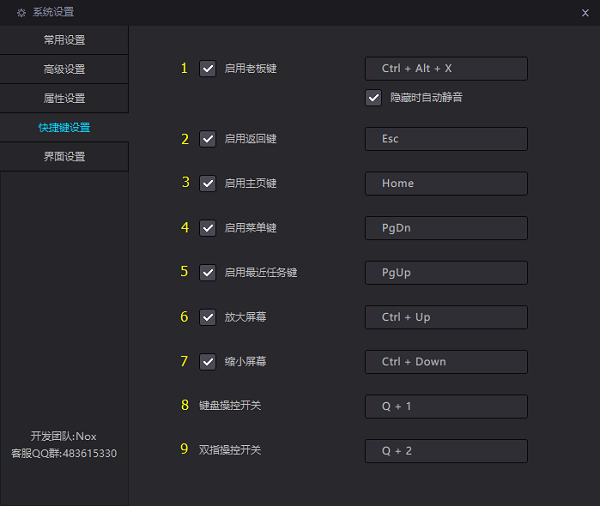
夜神模拟器官方下载 v6.6.0 电脑版其他版本
用户评论
最新评论
- 置顶 河北承德电信 网友 敷衍
好东西值得分享
- 置顶 山东菏泽联通 网友 星星少女?
凡事要乘早
- 置顶 甘肃定西电信 网友 东风寄千愁
谢谢小编大大分享,支持一下。。。
- 置顶 河南开封电信 网友 等过春秋
这软件好用,奥力给
- 置顶 云南保山联通 网友 一米阳光°几度温暖
成功下载&成功使用


 vmware tools中文版下载 百度网盘分享 官方最新版
vmware tools中文版下载 百度网盘分享 官方最新版 91助手官方最新版下载 v6.10.18.1725 电脑版(附安装教程)
91助手官方最新版下载 v6.10.18.1725 电脑版(附安装教程) itools苹果助手最新官方版下载 v4.5.1.0 PC客户端下载(附安装教程)
itools苹果助手最新官方版下载 v4.5.1.0 PC客户端下载(附安装教程) 天使老板键2021最新免费版下载 v21.0.0.8 官方版
天使老板键2021最新免费版下载 v21.0.0.8 官方版 cajviewer最新电脑版下载 v7.1 官方中文版
cajviewer最新电脑版下载 v7.1 官方中文版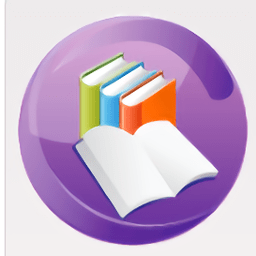 caj阅读器软件免费下载 v7.3.141(百度云资源分享) 最新电脑版
caj阅读器软件免费下载 v7.3.141(百度云资源分享) 最新电脑版 问卷星最新免费版下载 v2.0.80 官方版
问卷星最新免费版下载 v2.0.80 官方版 机器码修改软件(淘宝JS必备)电脑版下载 v1.0 一键解锁绿色版
机器码修改软件(淘宝JS必备)电脑版下载 v1.0 一键解锁绿色版 大力盘搜索引擎插件(qBittorrent插件)电脑版下载 百度网盘
大力盘搜索引擎插件(qBittorrent插件)电脑版下载 百度网盘 ASCII码获取工具(getchar)v1.0 中文绿色免费版
ASCII码获取工具(getchar)v1.0 中文绿色免费版 科大讯飞语音合成系统软件下载 v5.0 官方版
科大讯飞语音合成系统软件下载 v5.0 官方版 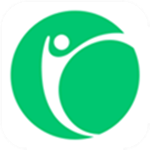 凯立德地图导航2022懒人包最新版车载版下载 完整版
凯立德地图导航2022懒人包最新版车载版下载 完整版 Corel Products KeyGen 2022 by X-FORCE电脑版下载 免费版
Corel Products KeyGen 2022 by X-FORCE电脑版下载 免费版 2022京东炸年兽任务脚本 v22.1.12.00 全自动免费版
2022京东炸年兽任务脚本 v22.1.12.00 全自动免费版 CE修改器7.4官方免费版下载 附汉化包 中文版(支持怪物猎人崛起)
CE修改器7.4官方免费版下载 附汉化包 中文版(支持怪物猎人崛起)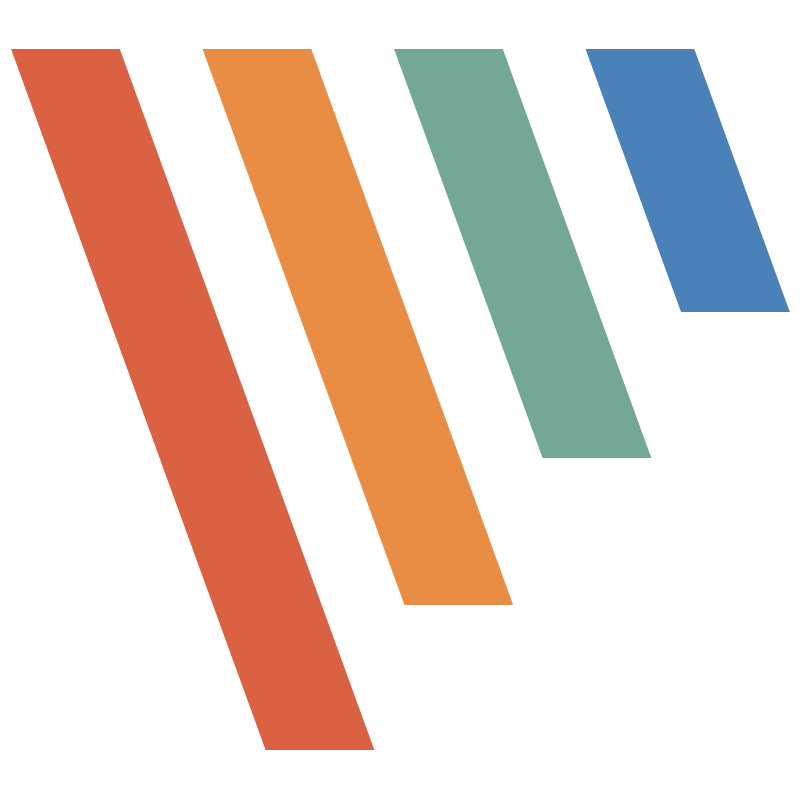 Picpick截图软件中文版下载 v5.2.1 绿色便携版
Picpick截图软件中文版下载 v5.2.1 绿色便携版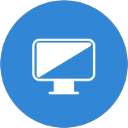 Bypass分流春运抢票软件下载 v1.14.76 电脑版
Bypass分流春运抢票软件下载 v1.14.76 电脑版 搜狗五笔输入法电脑版 v5.3.0.2457 官方最新版
搜狗五笔输入法电脑版 v5.3.0.2457 官方最新版 360手机助手官方版 v3.0.0.1124 最新版
360手机助手官方版 v3.0.0.1124 最新版 91助手越狱版下载安装 黄金版
91助手越狱版下载安装 黄金版 奇兔刷机最新绿色版下载 v8.3.1.0 电脑版
奇兔刷机最新绿色版下载 v8.3.1.0 电脑版 奇兔刷机最新官方版下载 v8.3.1.0 电脑版
奇兔刷机最新官方版下载 v8.3.1.0 电脑版 深度刷机大师免费正式版下载 v3.5.6 绿色版
深度刷机大师免费正式版下载 v3.5.6 绿色版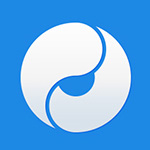 太极刷机大师最新官方版下载 v1.2.2.47842 PC免费版
太极刷机大师最新官方版下载 v1.2.2.47842 PC免费版 飞鸽传书最新官方免费版下载 v5.1.201202 电脑版
飞鸽传书最新官方免费版下载 v5.1.201202 电脑版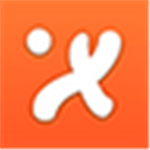 飞鸽传书最新电脑版下载 v5.12.20 经典版
飞鸽传书最新电脑版下载 v5.12.20 经典版 飞鸽传书国外原电脑版下载 v5.1.201202 绿色版
飞鸽传书国外原电脑版下载 v5.1.201202 绿色版 91助手绿色免费版下载 v5.9.0 pc版
91助手绿色免费版下载 v5.9.0 pc版 深度刷机大师免费绿色版下载 v3.5.6 电脑版
深度刷机大师免费绿色版下载 v3.5.6 电脑版 forest专注森林电脑专业版下载 v4.12.2 免费版
forest专注森林电脑专业版下载 v4.12.2 免费版 驾考宝典最新免费版下载 v8.2.7 绿色版
驾考宝典最新免费版下载 v8.2.7 绿色版 美图喵免费电脑版下载 v1.1 笑孤城绿色版
美图喵免费电脑版下载 v1.1 笑孤城绿色版 nvidia控制面板官方最新版下载 v3.23.0.74 PC绿色版
nvidia控制面板官方最新版下载 v3.23.0.74 PC绿色版
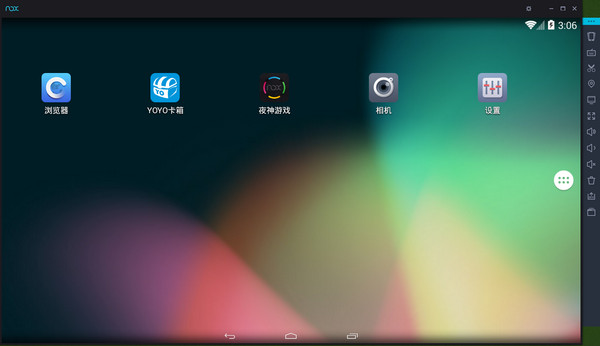
 文件名提取器软件下载 v1.0.0.1 免费绿色版
文件名提取器软件下载 v1.0.0.1 免费绿色版 小米助手PC版官方下载 v3.2.522.32 完整版
小米助手PC版官方下载 v3.2.522.32 完整版 飞鸽传书官方绿色版下载 v5.1.201202 免费版
飞鸽传书官方绿色版下载 v5.1.201202 免费版 小米助手官方最新版下载 v3.0 电脑版
小米助手官方最新版下载 v3.0 电脑版 酷我畅听最新版下载 v9.0.5.0 pc电脑版
酷我畅听最新版下载 v9.0.5.0 pc电脑版 太极图片转换器绿色官方版下载 v1.0 免费版
太极图片转换器绿色官方版下载 v1.0 免费版 转易侠HEIC转换器官方最新版下载 v2.2.0.0 免费版
转易侠HEIC转换器官方最新版下载 v2.2.0.0 免费版 desktopcal桌面日历官方最新版下载 v2.3.94.5432 免费版
desktopcal桌面日历官方最新版下载 v2.3.94.5432 免费版 NCM文件批量转换器绿色官方版下载 v20181220 免费版
NCM文件批量转换器绿色官方版下载 v20181220 免费版